Jak wyeksportować folder do pliku pst w programie Outlook
W Outlooku eksportujemy folder jako plik pst, podczas gdy chcemy go wykonać. W tym artykule jest mowa o tym, jak wyeksportować folder w Outlooku do pliku pst na komputerze, jeśli jesteś zainteresowany tą operacją, czytaj dalej.
Eksportuj folder do pliku pst
W programie Outlook Kreator importu / eksportu może pomóc w wyeksportowaniu folderu do pliku pst.
1. kliknij File > Open & Export > Import/Export w programach Outlook 2013 i 2016.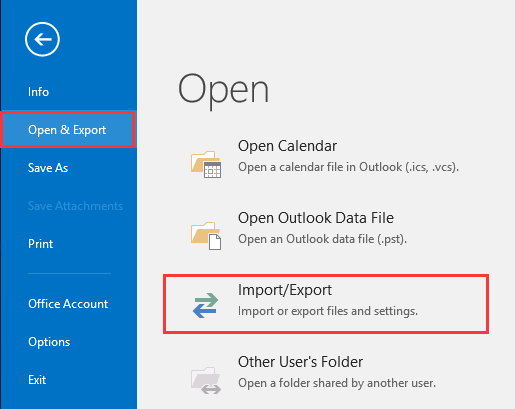
Uwaga: jeśli korzystasz z programu Outlook 2010, kliknij File > Open > Import.
2. W pierwszym kroku Import and Export Wizard, Wybierz Export to a file, A następnie kliknij Next.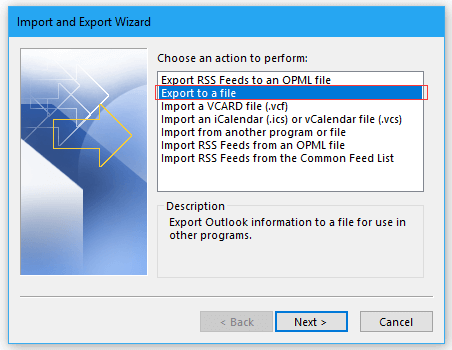
3. Następnie wybierz Outlook Data File (.pst) Export to a File i kliknij Next.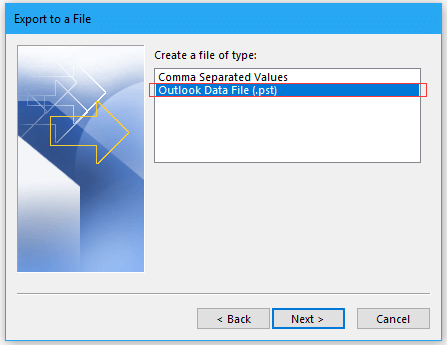
4. Wybierz określony folder, który chcesz wyeksportować jako plik pst w Export Outlook Data File i kliknij Next.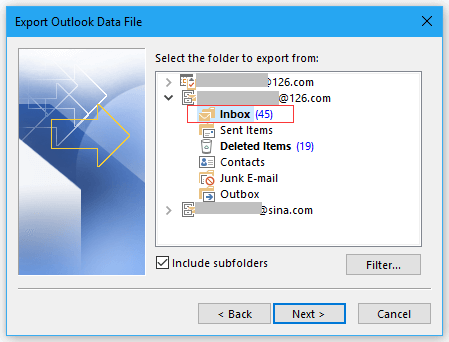
5. Wybierz folder, w którym chcesz umieścić plik pst, a następnie zaznacz jedną potrzebną opcję podczas eksportowania folderu jako pliku pst.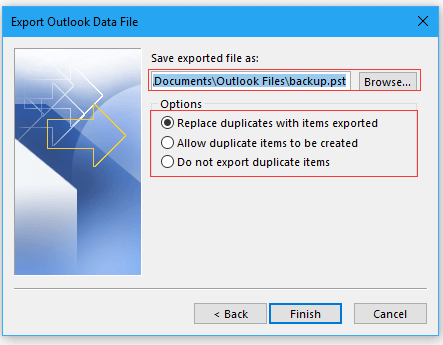
6. kliknij Finishi wpisz i potwierdź hasło do tworzenia pliku pst.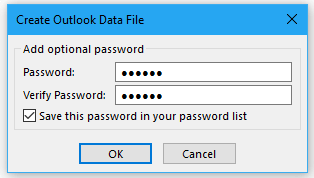
7. kliknij OK, teraz folder został wyeksportowany jako plik pst.
Najlepsze narzędzia biurowe
Kutools dla programu Outlook - Ponad 100 zaawansowanych funkcji, które usprawnią Twoje perspektywy
🤖 Asystent poczty AI: Natychmiastowe profesjonalne e-maile z magią AI — genialne odpowiedzi jednym kliknięciem, doskonały ton, biegła znajomość wielu języków. Zmień e-mailing bez wysiłku! ...
📧 Automatyzacja poczty e-mail: Poza biurem (dostępne dla POP i IMAP) / Zaplanuj wysyłanie wiadomości e-mail / Automatyczne CC/BCC według reguł podczas wysyłania wiadomości e-mail / Automatyczne przewijanie (Zasady zaawansowane) / Automatyczne dodawanie powitania / Automatycznie dziel wiadomości e-mail od wielu odbiorców na pojedyncze wiadomości ...
📨 Zarządzanie e-mail: Łatwe przywoływanie e-maili / Blokuj oszukańcze wiadomości e-mail według tematów i innych / Usuń zduplikowane wiadomości e-mail / Wiecej opcji / Konsoliduj foldery ...
📁 Załączniki Pro: Zapisz zbiorczo / Odłącz partię / Kompresuj wsadowo / Automatyczne zapisywanie / Automatyczne odłączanie / Automatyczna kompresja ...
🌟 Magia interfejsu: 😊Więcej ładnych i fajnych emotikonów / Zwiększ produktywność programu Outlook dzięki widokom na kartach / Zminimalizuj program Outlook zamiast go zamykać ...
>> Cuda jednym kliknięciem: Odpowiedz wszystkim, dodając przychodzące załączniki / E-maile chroniące przed phishingiem / 🕘Pokaż strefę czasową nadawcy ...
👩🏼🤝👩🏻 Kontakty i kalendarz: Grupowe dodawanie kontaktów z wybranych e-maili / Podziel grupę kontaktów na pojedyncze grupy / Usuń przypomnienia o urodzinach ...
O Cechy 100 Poczekaj na eksplorację! Kliknij tutaj, aby dowiedzieć się więcej.

